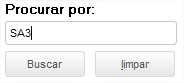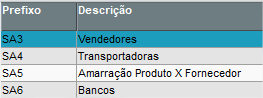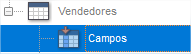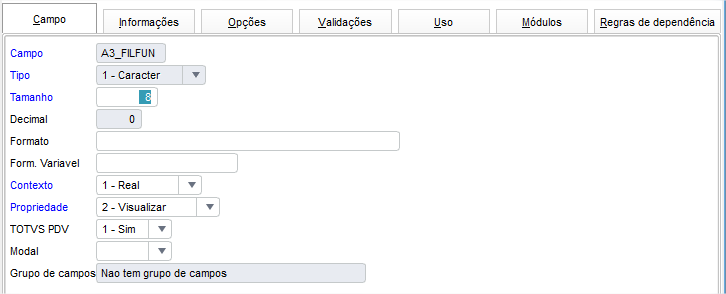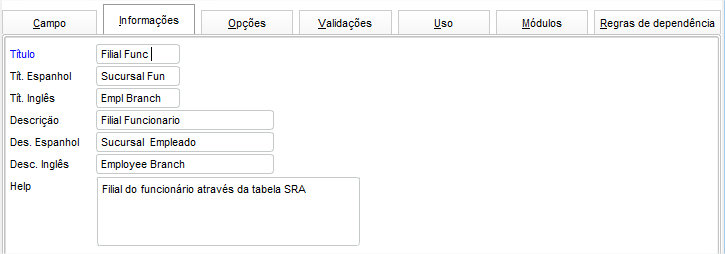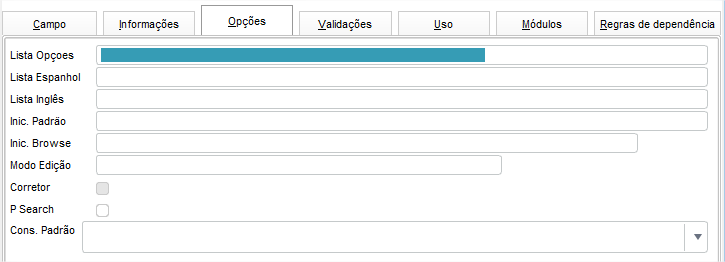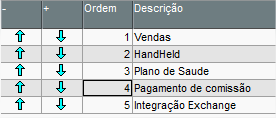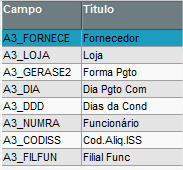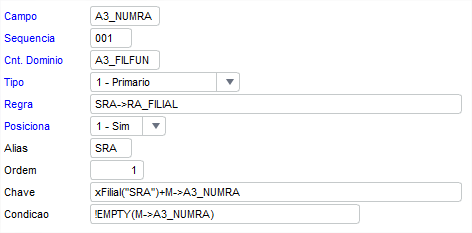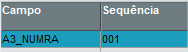...
A rotina de Atualização de Pagamento de Comissões não está gerando as comissões na filial correta na integração com a Folha de Pagamento, quando a empresa possui dois funcionários distintos com o mesmo número matrícula cadastrados em filiais diferentes, e a tabela de SA3 - Cadastro de Vendedores no modo compartilhado.
03. SOLUÇÃO
Foi criado o Criação do campo "Filial Func" (A3_FILFUN) na tabela SA3 - Cadastro de Vendedores para gravar a filial do Funcionário (A3_NUMRA) que foi selecionado no momento do preenchimento dos dados da comissão, quando a Forma de Pagamento (A3_GERASE2) for pela integração com a Folha de Pagamento, para que a rotina de Atualização de Pagamento de Comissão gere as comissões do funcionário na filial correta na Folha de Pagamento.
Criação do gatilho do campo "Funcionário" (A3_NUMRA) para que ao digitar ou selecionar o código do funcionário, o campo "Filial Fun" (A3_FILFUN) seja preenchido automaticamente com a filial correspondente.
| Totvs custom tabs box |
|---|
| tabs | Passo 01, Passo 02, Passo 03, Passo 04 |
|---|
| ids | passo1,passo2,passo3,passo4 |
|---|
|
| Totvs custom tabs box items |
|---|
| default | no |
|---|
| referencia | passo2 |
|---|
| 9 . Preencher os campos, conforme as informações conforme os dados abaixo. | Campo | A3_FILFUN | | Tipo | 1- Caracter | | Tamanho | 2 (Criar com o mesmo tamanho do campo A3_FILIAL) | | Decimal | 0 | | Formato |
| | Contexto | 1- Real | | Propriedade | 2- Visualizar | | TOTVS PDV | 1- SIm | | Modal | 2- Não | | Título | Filial Func | | Descrição | Filial Funcionario | | Help | Filial do funcionário através da tabela SRA | | Nível | 1 | | Usado | Sim | | Obrigatório | Não | | Browse | Não | | Módulo | Utilizado por todos os módulos |
a) Aba Campo 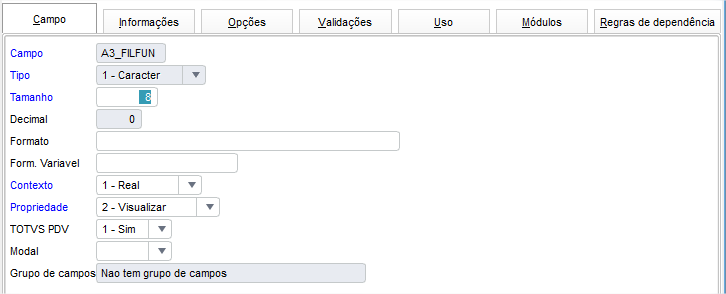 Image Added Image Added
b) Aba Informações
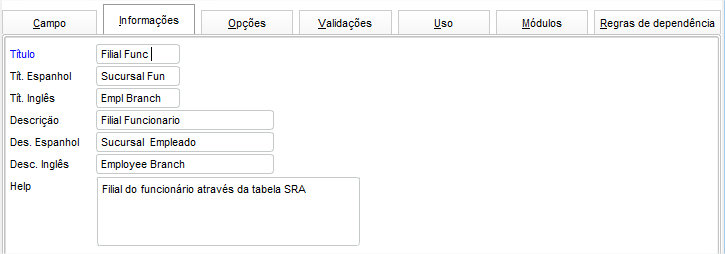 Image Added Image Added c) Aba Opções 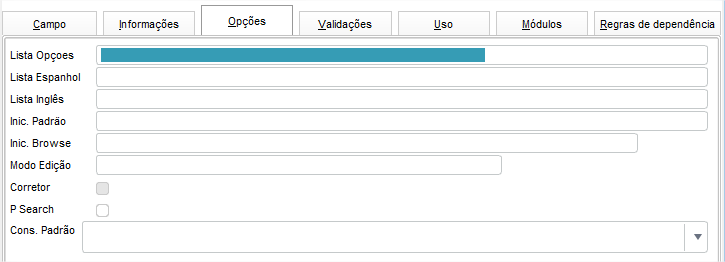 Image Added Image Added
d) Aba Validações  Image Added Image Added
e) Aba Uso  Image Added Image Added
f) Aba Módulos  Image Added Image Added
10. Clicar no botão Salvar
|
| Totvs custom tabs box items |
|---|
| default | no |
|---|
| referencia | passo3 |
|---|
| 11. Clique em Pastas  Image Added Image Added
12. Posicione sobre a pasta 4 - Pagamento de comissão 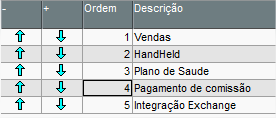 Image Added Image Added
13. Clique em Editar  Image Added Image Added 14. Clique em Campos  Image Added Image Added
15. Clique em Incluir  Image Added Image Added 16. Marque o campo A3_FILFUN  Image Added Image Added
17. Clique no botão Salvar 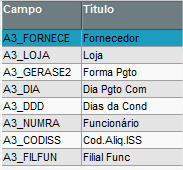 Image Added Image Added
18. Clicar em Confirmar  Image Added Image Added 19. Clicar em Confirmar  Image Added Image Added
20. Clicar em Atualizar Base de Dados  Image Added Image Added 21. Clicar no botão Avançar 22. Clicar no botão Avançar 23. Clicar no botão Finalizar
|
| Totvs custom tabs box items |
|---|
| default | no |
|---|
| referencia | passo4 |
|---|
| Passo a passo para a criação do gatilho (SX7):
- Entre no Configurador (SIGACFG)
- Acesse Base de Dados > Dicionário > Base de Dados
- Clique em Gatilhos
 Image Added Image Added
- Clique em Incluir
 Image Added Image Added Preencher as informações conforme os dados abaixo. | Campo | A3_NUMRA | | Seqüência | 001 | | Cnt. Domínio | A3_FILFUN | | Tipo | 1- Primário | | Regra | SRA->RA_FILIAL | | Posiciona | 1- Sim | | Alias | SRA | | Ordem | 1 | | Chave | xFilial("SRA")+M->A3_NUMRA | | Condição | !EMPTY(M->A3_NUMRA) |
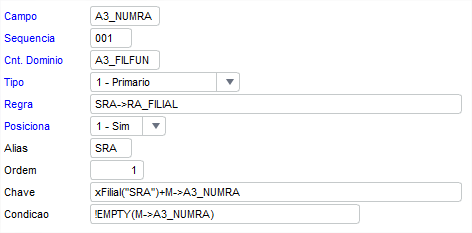 Image Added Image Added
Clicar no botão Salvar
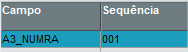 Image Added Image Added
- Clicar em Sair
 Image Added Image Added
|
|
04. DEMAIS INFORMAÇÕES
O campo "Filial Func" (A3_FILFUN) será preenchido de forma automática, quando for selecionado ou digitado o código do Funcionário (A3_NUMRA) na inclusão ou alteração de um Vendedor.
| Card documentos |
|---|
| Informacao | Use esse box para destacar informações relevantes e/ou de destaqueO campo A3_FILFUN e o gatilho A3_NUMRA estarão disponíveis no dicionário de dados a partir do release 12.1.27. |
|---|
| Titulo | IMPORTANTE! |
|---|
|
05. ASSUNTOS RELACIONADOS
| HTML |
|---|
<style>
div.theme-default .ia-splitter #main {
margin-left: 0px;
}
.ia-fixed-sidebar, .ia-splitter-left {
display: none;
}
#main {
padding-left: 10px;
padding-right: 10px;
overflow-x: hidden;
}
.aui-header-primary .aui-nav, .aui-page-panel {
margin-left: 0px !important;
}
.aui-header-primary .aui-nav {
margin-left: 0px !important;
}
</style>
|